
Када инсталирате модерне верзије Мицрософт Оффице 2019, 2016 и Оффице 365, не можете селективно инсталирати појединачне Оффице апликације, мењати путању до инсталационог директорија, одабрати језик или променити неке друге поставке. Увек трчи потпуна инсталација система Оффице (све канцеларијске апликације из Мицрософтовог уредског пакета инсталиране су одједном). У интерфејсу за инсталацију система Оффице корисник потпуно не може да одабере одређене апликације или подешавања. Такође, не можете уклонити непотребне Оффице апликације коришћењем дугмета „Промени“ у „Програми и функције“. Шта да радите ако вам нису потребне све апликације из пакета Оффице и желите да их инсталирате селективно, на пример, само Ворд, Екцел и Оутлоок? За ово ћете морати да користите посебан услужни програм за размештање Алат за инсталирање Мицрософт Оффице-а (ОДТ) и КСМЛ датотека са подешавањима инсталације.

На Мицрософтовом веб месту, помоћни чланак за Оффице каже да у програму Оффице 2016 не можете селективно инсталирати појединачне Оффице апликације и променити пут инсталације (линк), али у стварности то није тако.
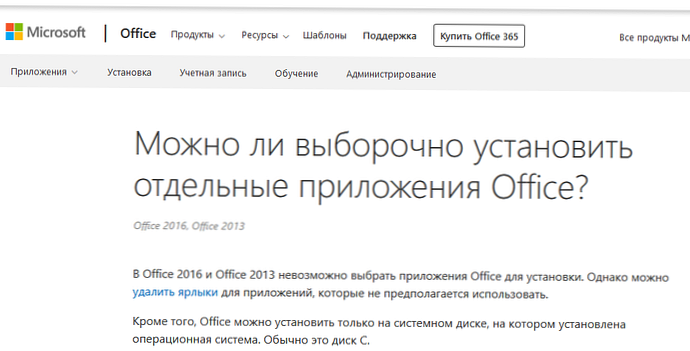
Да бисте инсталирали прилагођене Оффице компоненте, морате да преузмете услужни програм Оффице Деплоимент Тоол (ОДТ) (хттпс://ввв.мицрософт.цом/ен-ус/довнлоад/детаилс.аспк?ид=49117).
Покрените датотеку и распакујте садржај у локални директориј (на пример, Ц: \ ОДТ).
ОДТ вам омогућава да одаберете које апликације из Оффице 2019, Оффице 2016 или Оффице 365 требате да инсталирате или деинсталирате, да изаберете језик за локализацију програма и разне поставке апликација.
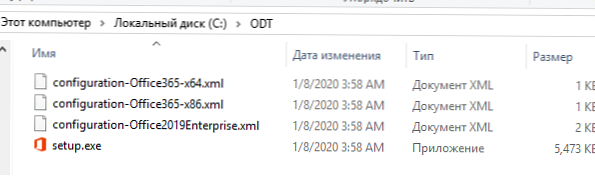
Сада морате да креирате посебну КСМЛ датотеку са подешавањима Оффице инсталације. Већ постоји неколико примера таквих КСМЛ датотека у ОДТ директоријуму за Оффице 2019 (конфигурација-Оффице2019Ентерприсе.кмл) и Оффице 365 (конфигурација-Оффице365-к86.кмл). Можете ручно да уређујете ове датотеке (погледајте пример у чланку о инсталирању система Оффице 2019 на корпоративну мрежу), али је много згодније генерисати жељену КСМЛ датотеку помоћу Оффице инсталационих параметара на званичној веб локацији МС Оффице хттпс://цонфиг.оффице.цом/ (Прилагођавање Оффицеа Алат). Овај веб образац у погодном облику чаробњака омогућава вам да креирате конфигурацијску датотеку за распоређивање МС Оффице-а.
Рецимо да желим да селективно инсталирам само Ворд, Екцел и Оутлоок из Оффице 365.
- Кликните на Креирајте нову конфигурацију;
- Изаберите архитектуру (32-битну), производ (Оффице 256 Про Плус);

- На листи апликација одаберите само оне програме које желите да инсталирате. Ја сам отишао Оутлоок, Ворд, Екцел; Имајте то на уму Гроове то је ОнеДриве фор Бусинесс и Скипе фор Бусинесс - Линц.

- Затим можете одабрати језик Оффицеа, извор инсталационих датотека (то може бити ЦДН мрежа или мрежна фасцикла на вашем датотечном серверу), опције лиценцирања Оффице 365. А ако креирате конфигурациону датотеку за Оффице 2016/2019, овде можете да одредите да ли ћете користити КМС сервер за активирање Оффице или МАК тастера;
- Када наведете сва подешавања, кликните на Извези. Чаробњак од вас захтева да одредите име КСМЛ датотеке за конфигурацију и преузмете је на рачунар.


Резултирајућа КСМЛ (о365_цустом_цонфигуратион.кмл) датотека мора бити пренесена у ОДТ директориј. 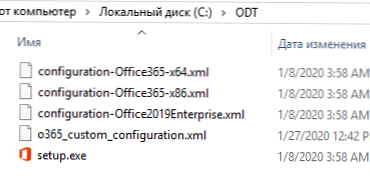
Следеће линије су садржане у КСМЛ датотеци, што указује да следеће апликације треба да буду искључене из Оффице инсталационог пакета:
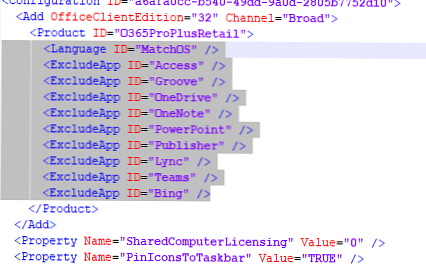
Сада отворите командни редак са администраторским привилегијама. Ако сте током стварања КСМЛ датотеке назначили да инсталационе датотеке треба да се прибаве из ЦДН мреже, покрените следећу наредбу за преузимање са ЦДН-а (инсталационе датотеке се преузимају са Интернета) и одмах инсталирајте Оффице 365 са подешавањима из ваше КСМЛ датотеке:
Сетуп.еке / цонфигуре о365_цустом_цонфигуратион.кмл
Почиње инсталација канцеларије. У исто време, иконе инсталираних Оффице апликација које сте изабрали приказују се у прозору инсталатора Ц2Р (у мом примеру су инсталирани само Ворд, Екцел и Оутлоок).
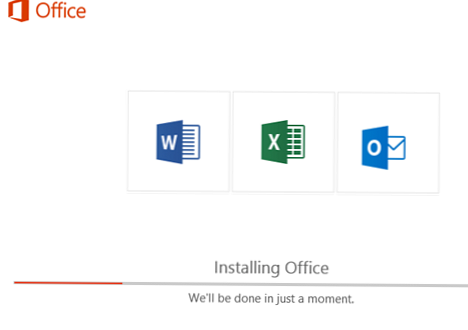
Сетуп.еке / преузми о365_цустом_цонфигуратион.кмл
Као резултат тога, на ваш рачунар биће инсталирана само Ворд. Екцел и Оутлоок. Ако требате да додате неку апликацију, на пример, Тимови, само обришите линију из КСМЛ датотеке. Сачувајте датотеку и покрените исту наредбу:
Сетуп.еке / цонфигуре о365_цустом_цонфигуратион.кмл
Слично томе, можете уклонити одређене апликације из инсталиране Оффице инстанце. Довољно је да додате апликације које је потребно искључити у КСМЛ датотеку линијом ЕкцлудеАпп ИД = "Ворд" и извршите промену инсталације Оффице пакета помоћу команде ОДТ:
Сетуп.еке / конфигуришите иоурцонфиг.кмл















